📙 Tutorial: Email alias toevoegen in Office 365, Exchange of Active-Directory
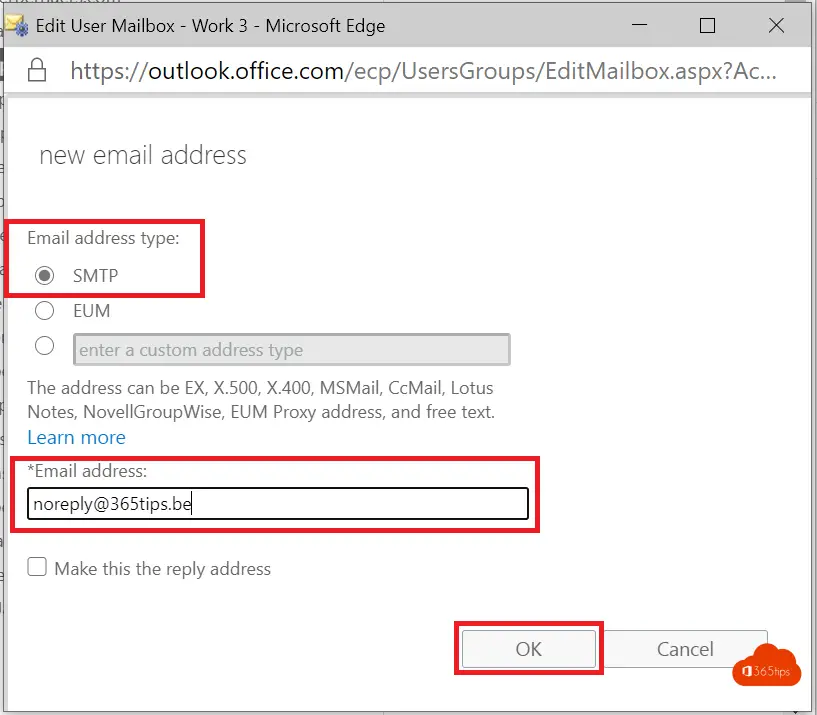
Er zijn verschillende manieren om e-mailaliassen toe te voegen aan Office 365. In deze blog zullen we de verschillende methoden bekijken waarmee je een alias kunt toevoegen.
De eerste methode die we zullen bespreken, is de “Cloud only” methode. Dit betekent dat de identiteiten, groepen of mailboxen niet bekend zijn in de on-premises exchange of on-premises Active Directory (AD).
Daarna zullen we uitleggen hoe je een alias kunt instellen in een Exchange-hybride omgeving, waarbij de identiteiten bekend zijn in de Active Directory. Deze identiteiten zijn on-premises en worden gesynchroniseerd met Azure AD via Azure AD Connect.
Deze procedure werkt voor mailboxen, groepen, resources, gedeelde mailboxen, equipments en ruimtes. Als je nog vragen hebt of onduidelijkheden ervaart, aarzel dan niet om een reactie te geven in de chat onderaan deze blog.
Wat is een alias in Office 365?
Een Exchange-alias in Office 365 is een extra e-mailadres dat is gekoppeld aan het account van een gebruiker. Dit kan handig zijn als je gebruikers de mogelijkheid wilt geven om e-mail te ontvangen op meerdere adressen.
Om een Exchange-alias toe te voegen aan het account van een gebruiker, moet je naar het Office 365-beheercentrum gaan. Ga naar het gedeelte “Gebruikers” en selecteer de gebruiker waaraan je een alias wilt toevoegen. Ga vervolgens naar het tabblad “E-mailadressen” en klik op “Toevoegen”. Voer het e-mailadres in dat je als alias wilt gebruiken en selecteer het juiste domein, en klik vervolgens op “Opslaan”.
Zodra de alias is toegevoegd, kunnen gebruikers e-mail ontvangen op zowel het primaire e-mailadres dat is gekoppeld aan hun account als het extra alias-adres. Ze kunnen ook kiezen welk adres ze gebruiken bij het verzenden van e-mail en kunnen tussen adressen wisselen zoals nodig.
Over het algemeen kunnen Exchange-aliassen in Office 365 een nuttige functie zijn, omdat ze flexibiliteit en gemak bieden voor gebruikers die meerdere e-mailadressen moeten gebruiken.
Hoe een alias toevoegen in Office 365 – Cloud only
Cloud Only betekend dat je geen identiteiten, distributiegroepen of shared mailboxen hebt gesynchroniseerd vanaf de lokale Active Directory server.
Een alias toevoegen via Exchange Control Panel
Surf naar het Exchange Control Panel: http://outlook.office.com/ecp
Selecteer mailboxes
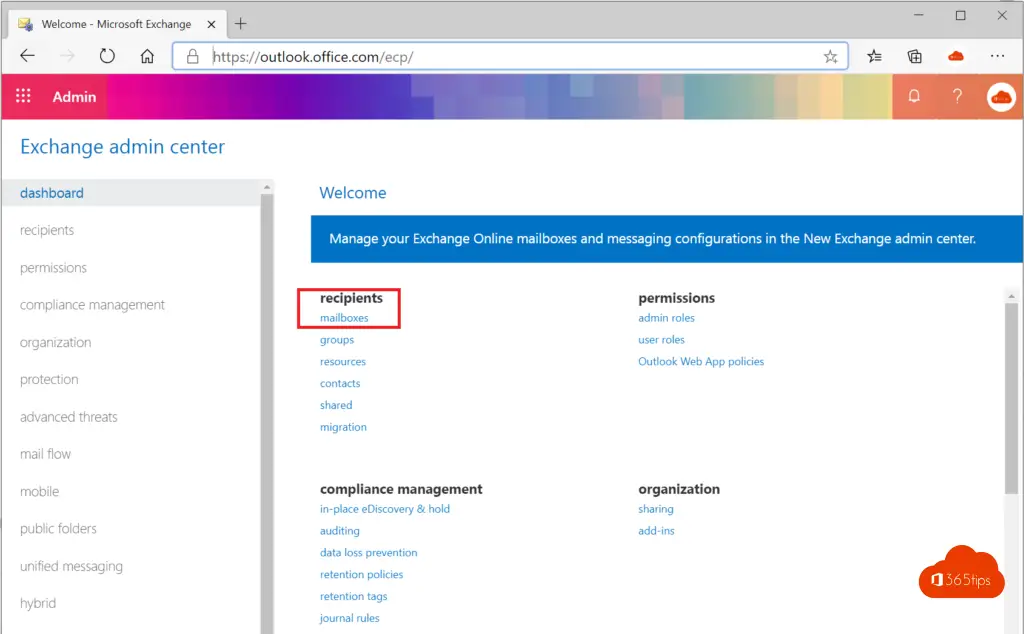
Kies een gebruiker, group, shared mailbox waar je een alias wenst toe te voegen.
Selecteer vervolgens emailadres.
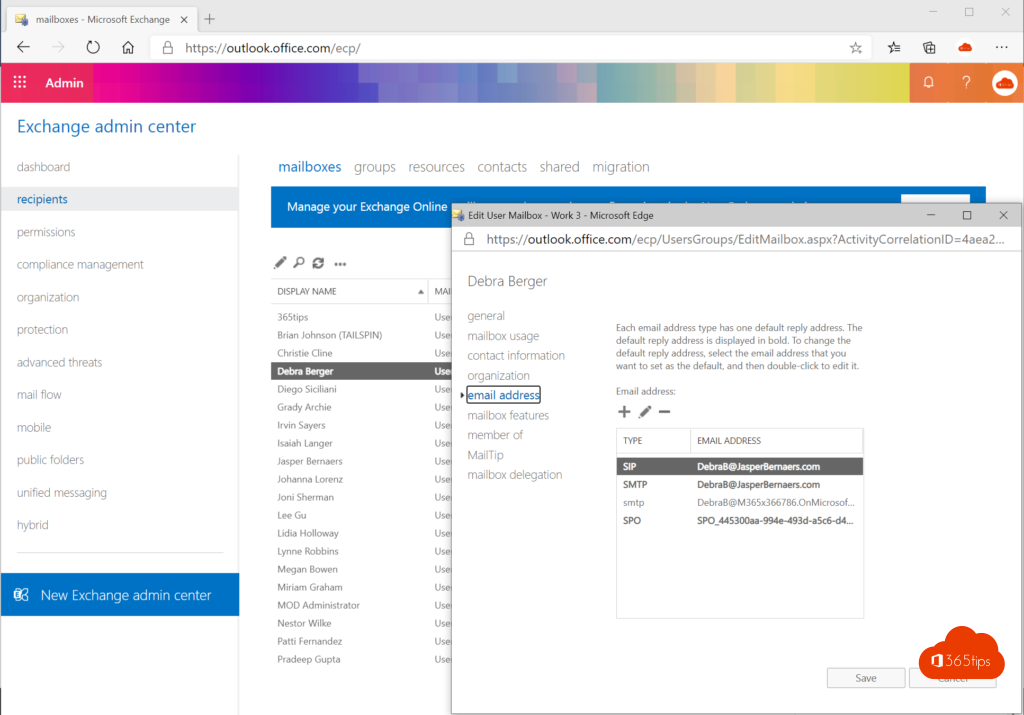
Selecteer +
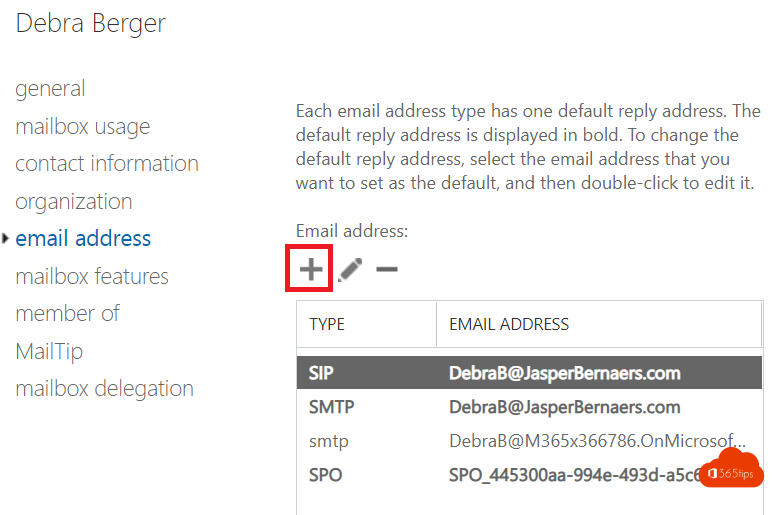
Selecteer email address type: SMTP
Voer een email adres in
Kies OK
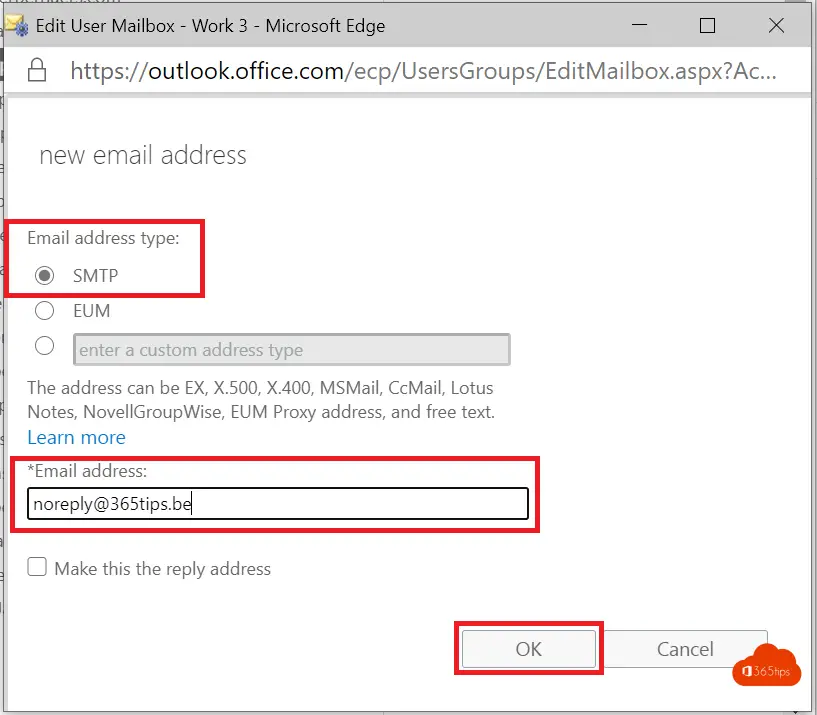
Je alias is succesvol toegevoegd.
Hoe een alias toevoegen via Microsoft’s Admin Center
Navigeer naar: https://admin.microsoft.com/
Zoek de gewenste gebruiker op
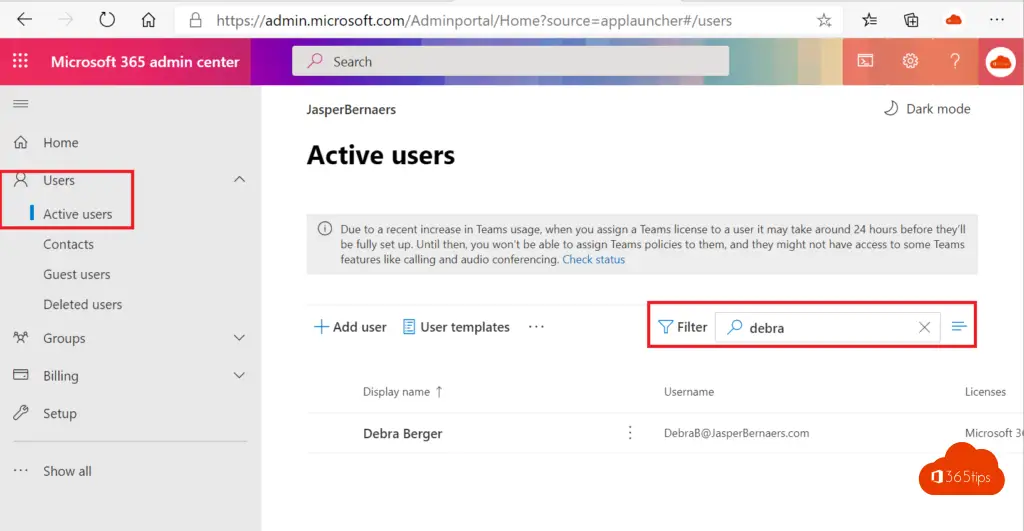
Open de gebruikers instellingen door op de naam te drukken.
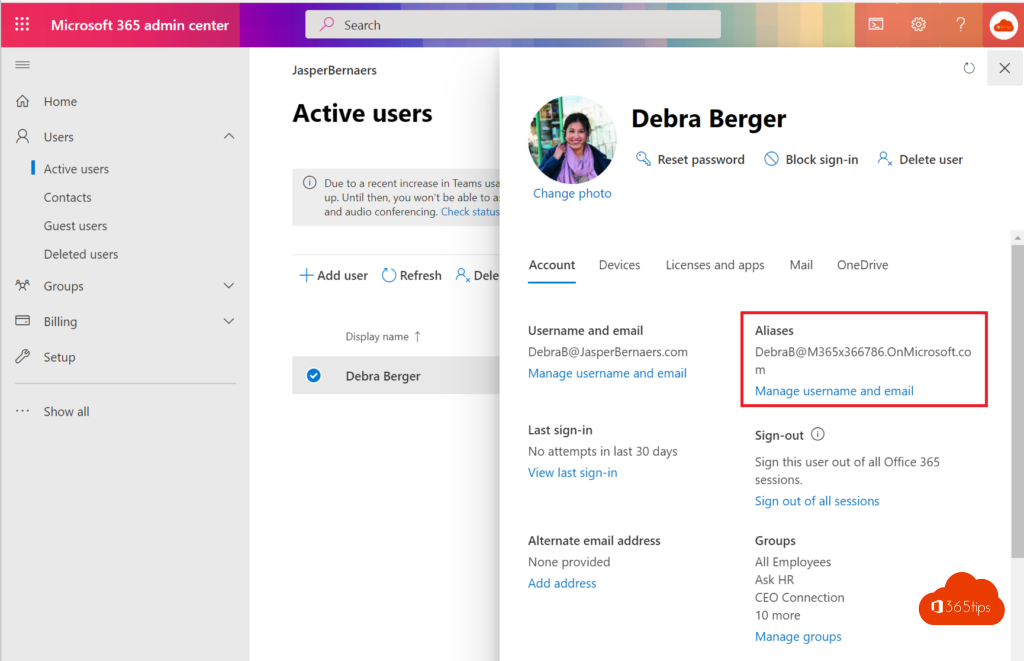
Voeg de alias toe in het onderstaande veld
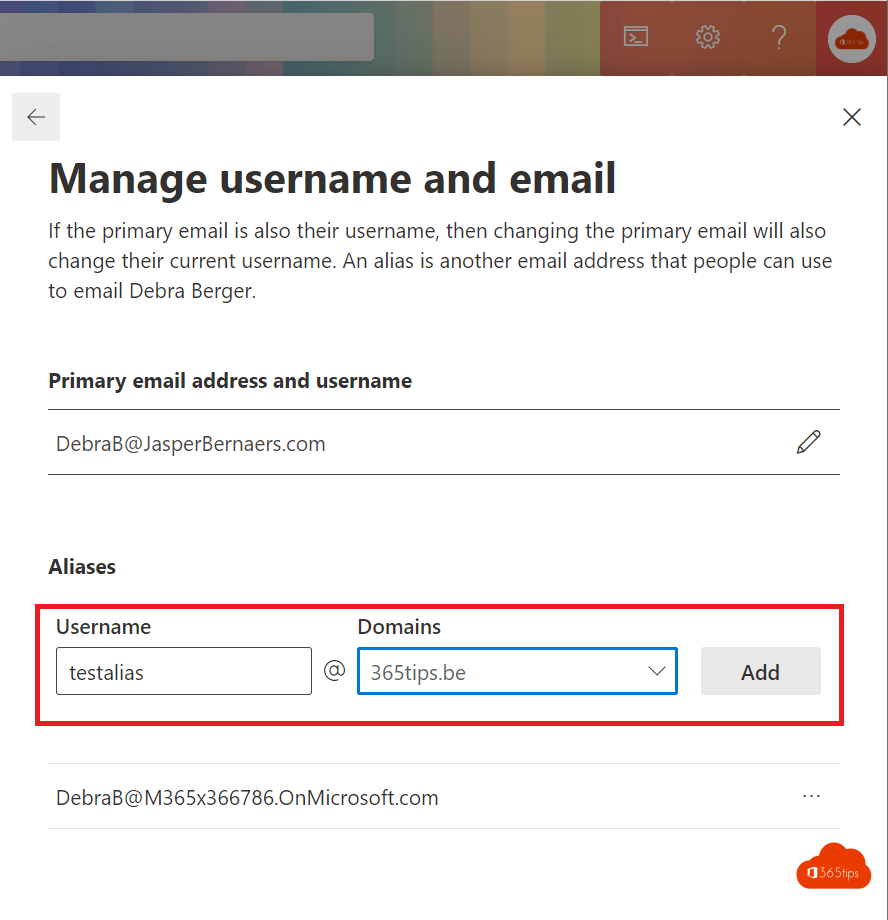
Selecteer Add.
Deze bewerking kan ook gebruikt worden bij een shared mailbox.
Hoe kan je een alias toevoegen in Exchange Online toevoegen via PowerShell?
Login in Exchange Online via deze commands en voeg een alias toe via dit commando.
Connect-ExchangeOnline
Set-Mailbox "info" -EmailAddresses @{add="info2@365tips.be"}
On-premises kan dit met het remote-mailbox commando:
Set-RemoteMailbox "info" -EmailAddresses @{add="info2@365tips.be"}
On-premises beheer van mail eigenschappen
Deze procedure is bij benadering geldig voor Exchange 2007, 2010, 2013, 2016 en 2019.
Als je gebruikers, groepen synct vanuit de lokale Active Directory servers dan is het ook nodig om daar het ‘recipient management’ te doen.
In een hybride scenario heb je het Recipient beheer on-premises. En de rechten van mailboxen online.
Je kan nakijken in Azure AD als gebruikers gesynct worden via: https://portal.azure.com/#blade/Microsoft_AAD_IAM/UsersManagementMenuBlade/MsGraphUsers

Of via Azure Active Directory – Azure AD connect Blade – https://portal.azure.com/#blade/Microsoft_AAD_IAM/ActiveDirectoryMenuBlade/AzureADConnect
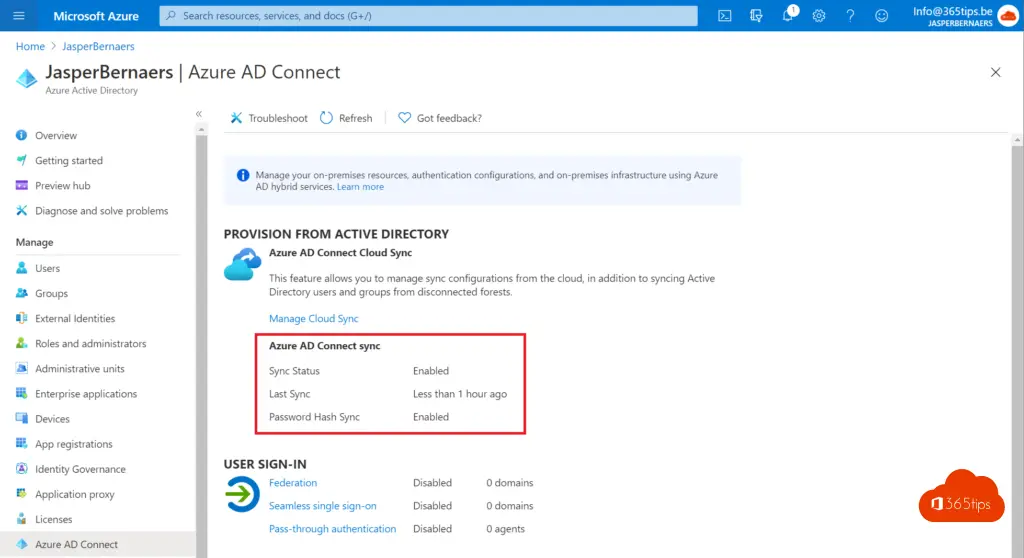
Je kan deze foutmeldingen krijgen:
- An Azure Active Directory call was made to keep object in sync between Azure Active Directory and Exchange Online. However, it failed. Detailed error message: Unable to update the specified properties for on-premises mastered Directory Sync objects or objects currently undergoing migration. RequestId : 2b848154-0873-…. The issue may be transient and please retry a couple of minutes later. If issue persists, please see exception members for more information.
- The operation on mailbox “First Last” failed because it’s out of the current user’s write scope. The action ‘Set-Mailbox’, ‘EmailAddresses’, can’t be performed on the object ‘First Last’ because the object is being synchronized from your on-premises organization. This action should be performed on the object in your on-premises organization.
Je kan dan deze instellingen aanpassen op de on-premises AD omdat recipient management een on-premise bevoegdheid is.
Open de lokale Active Directory Users & Computers.
Selecteer bovenaan ‘view’ -> Advanced Features
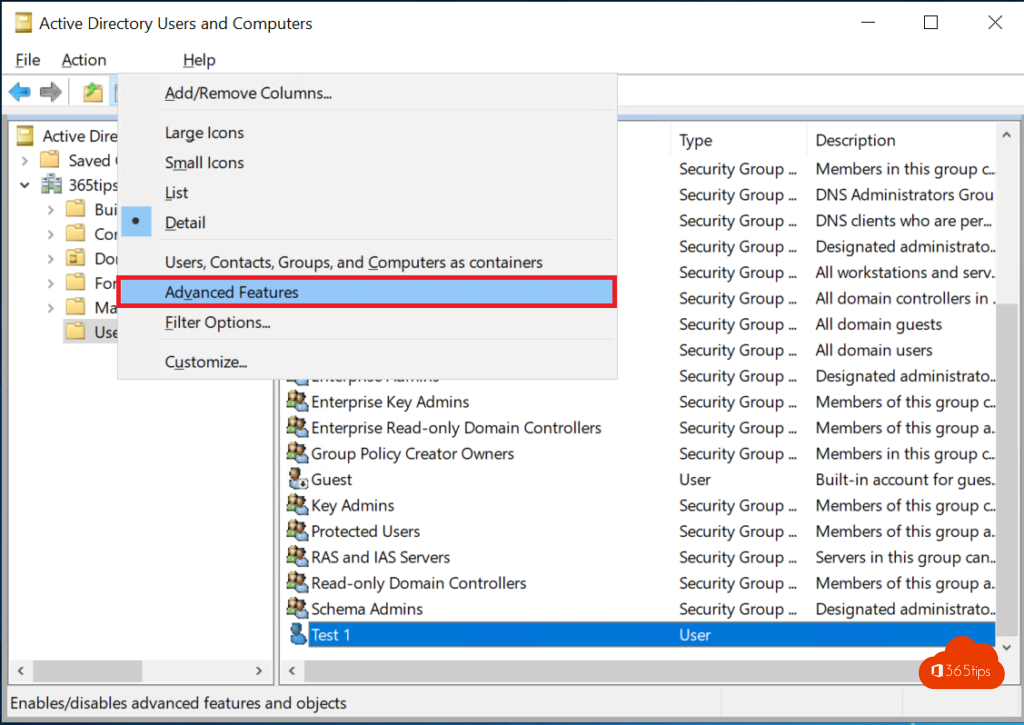
Open de gewenste gebruiker -> Selecteer eigenschappen.
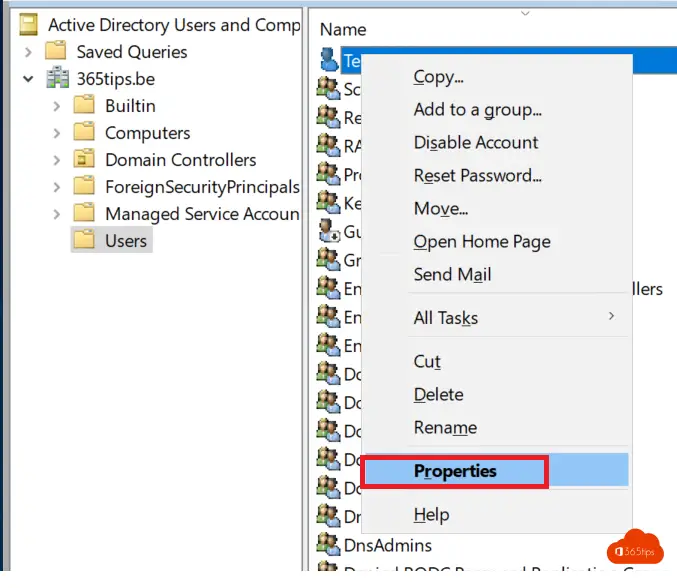
Voeg een alias attribute toe via Active Directory.
Selecteer op Eigenschappen van de gebruiker -> Attribute Editor
Voeg een smtp:test2@365tips.be bij proxyAddresses toe. (prefix + suffix / domein)
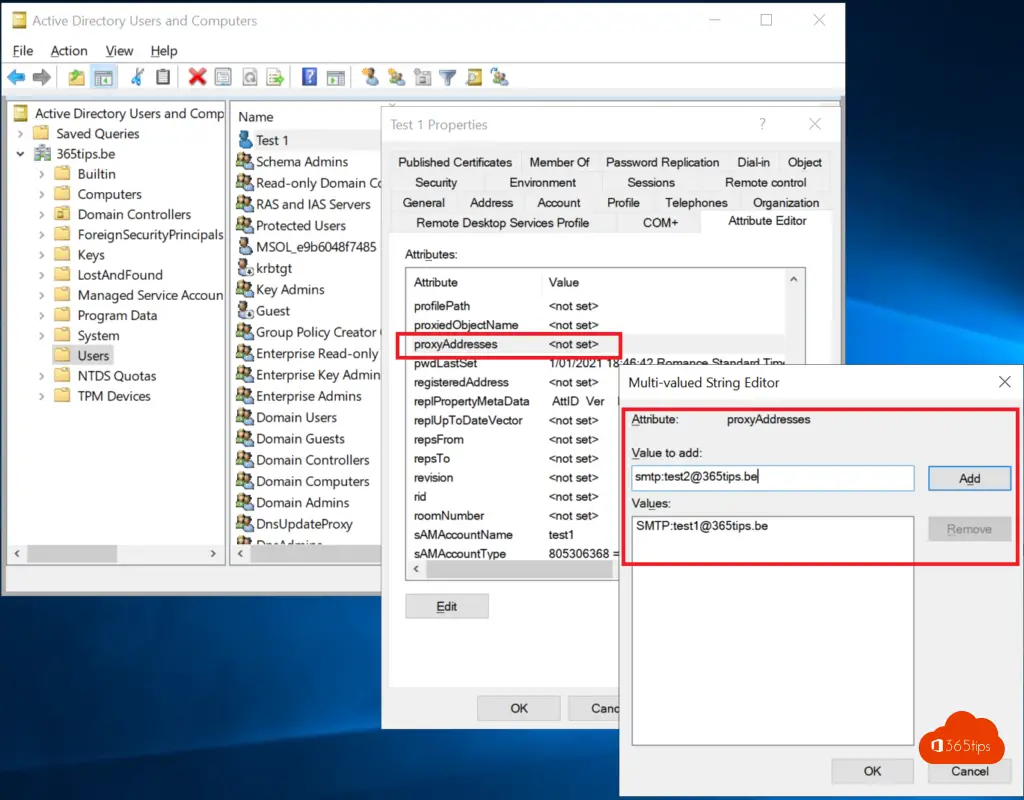
Forceer een Azure AD Synchronisatie via deze blog — om ervoor te zorgen dat de veranderingen van het e-mail adres naar Office 365 gesynct zal worden.
De alias is toegevoegd. Dit kan je valideren via: https://outlook.office.com/ECP
Zoek de gebruiker op — Selecteer e-mail adresssen.
Valideer dat de aliassen gezet zijn.
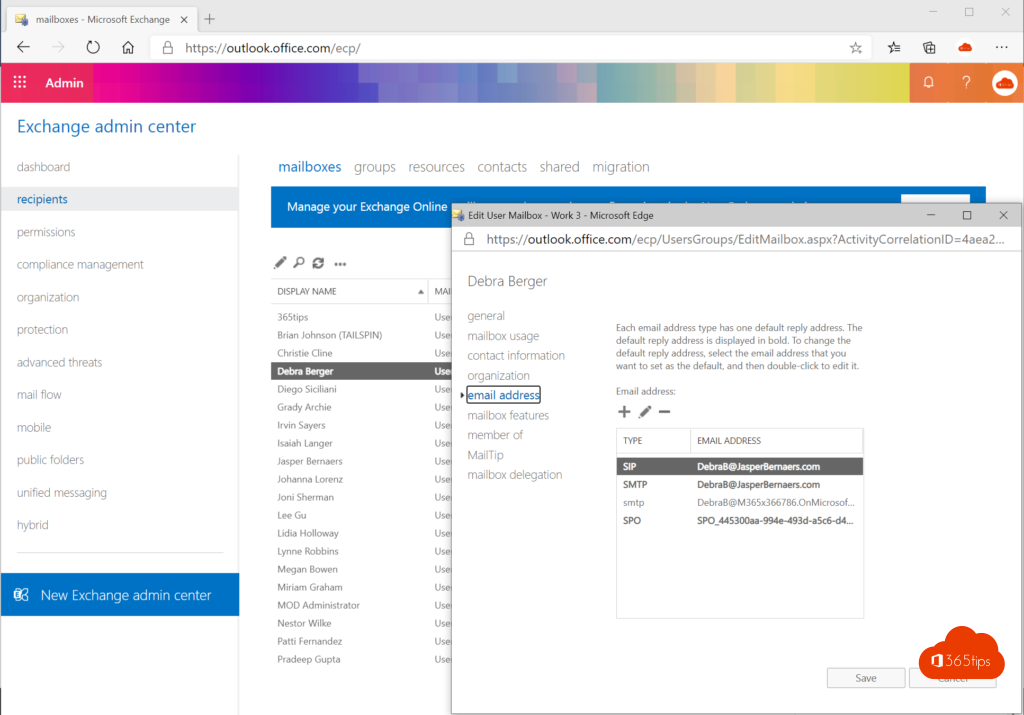
Een alias in Exchange on-premises toevoegen en synchroniseren naar Office 365
Surf op de on-premises exchange server naar: de ECP URL en log in met een Exchange Administrator of met een Domain Administrator Account.
Navigeer naar: https://localhost/ecp/
Selecteer Mailboxen -> Kies de gewenste mailbox.
Veranderde e-mail adressen.
Doe een Azure AD Sync:
Start-ADSyncSyncCycle -PolicyType Delta
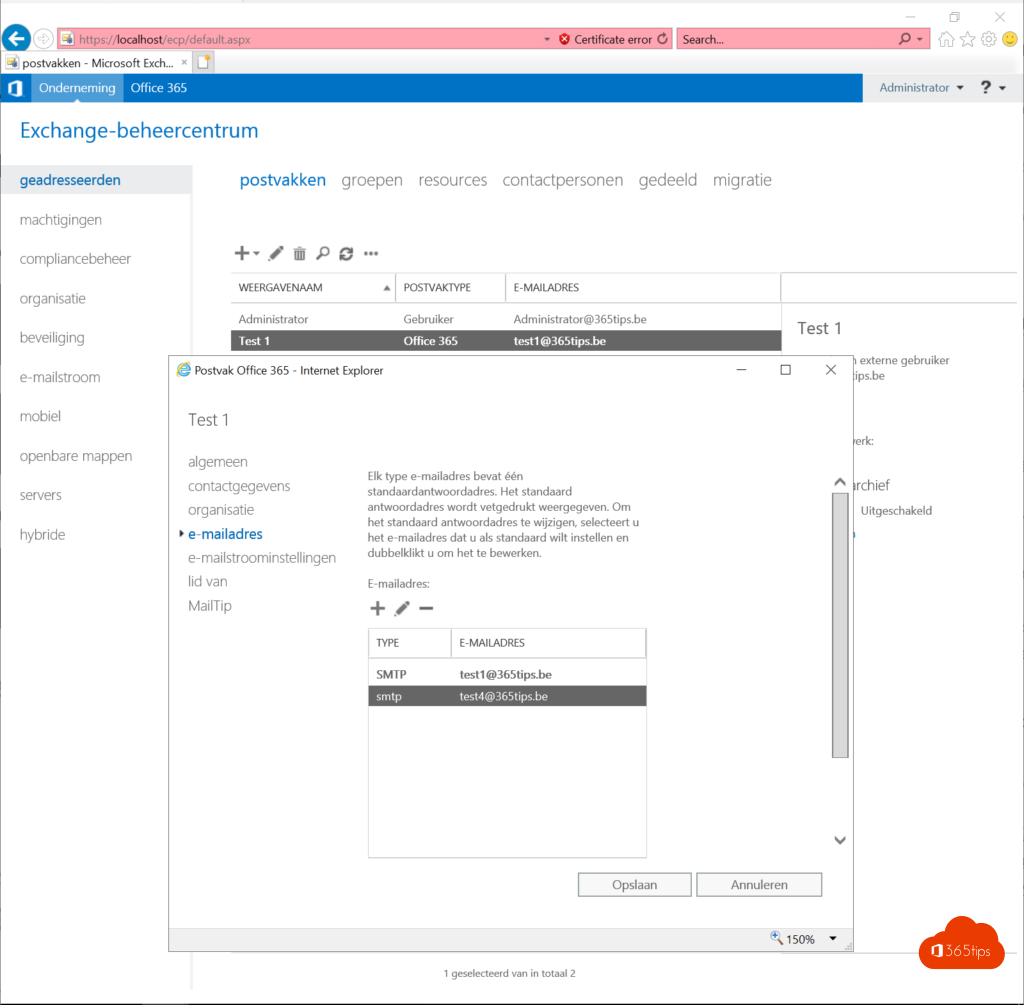
De aliassen worden nu gesynct naar Azure AD / Office 365.
Een alias in Exchange Online toevoegen via PowerShell
Login in Exchange Online via deze commands en voeg een alias toe via dit commando.
'Connect-ExchangeOnline'
Set-Mailbox "info" -EmailAddresses @{add="info2@365tips.be"}
On-premises kan dit met het remote-mailbox commando:
Set-RemoteMailbox "info" -EmailAddresses @{add="info2@365tips.be"}
Lees ook
Restore een mailbox in een andere mailbox bij verwijderen – Exchange Online
Herstel(restore) Exchange e-mails – Nieuw Exchange Portaal – Online
Installeer de nieuwe Exchange Online PowerShell V2 module
Mailbox beheer via Hybrid Exchange
